المخرجات - التقارير وتصدير البيانات
بعد أن قمت بإنشاء قاعدة بيانات وإعداد الجداول وإدخال البيانات واسترجاعها لا بدّ بأنك تسعى للحصول على مخرجات لهذه العمليات إنّ برنامج أكسس يُتيح لك الحصول على المخرجات من قاعدة البيانات بطريقتين، إما بشكل ورقي وذلك باستخدام التقارير، أو بصيغة رقمية، وذلك بتصدير الجداول أو الاستعلامات أو النماذج أو سجلات محددة إلى ملفات مختلفة. فما خطوات إنشاء التقارير؟ وكيف يتم تصدير البيانات؟ هذا ما ستتعرف إليه في هذا الدرس.
المهارة الأولى: إنشاء التقرير
تساعدك التقارير في إمكانية التحكم في طريقة طباعة محتويات الجداول أو الاستعلامات بالشكل المطلوب دون التغيير على الجداول والاستعلامات المأخوذة منها التقارير، تتشابه النماذج والتقارير بوجود طريقتين لإنشائهما الأولى التقرير أو النموذج البسيط ويتم فيها إضافة كافة حقول الجدول والثانية باستخدام المعالج ويتم اختيار الحقول المراد إضافتها.
أ. إنشاء تقرير بسيط: ويتم ذلك باتباع الخطوات الآتية:
- افتح قاعدة البيانات المطلوبة، مثلاً (الموظفون).
- حدد الجدول المطلوب، مثلاً (الأقسام).
- أنقر علامة تبويب إنشاء.
4. من المجموعة تقارير، أنقر أيقونة تقرير  فيتم إنشاء تقرير جديد، يحتوي على كافة حقول الجدول، ويتم عرضهُ في طريقة عرض التخطيط، انظر الشكل.
فيتم إنشاء تقرير جديد، يحتوي على كافة حقول الجدول، ويتم عرضهُ في طريقة عرض التخطيط، انظر الشكل.
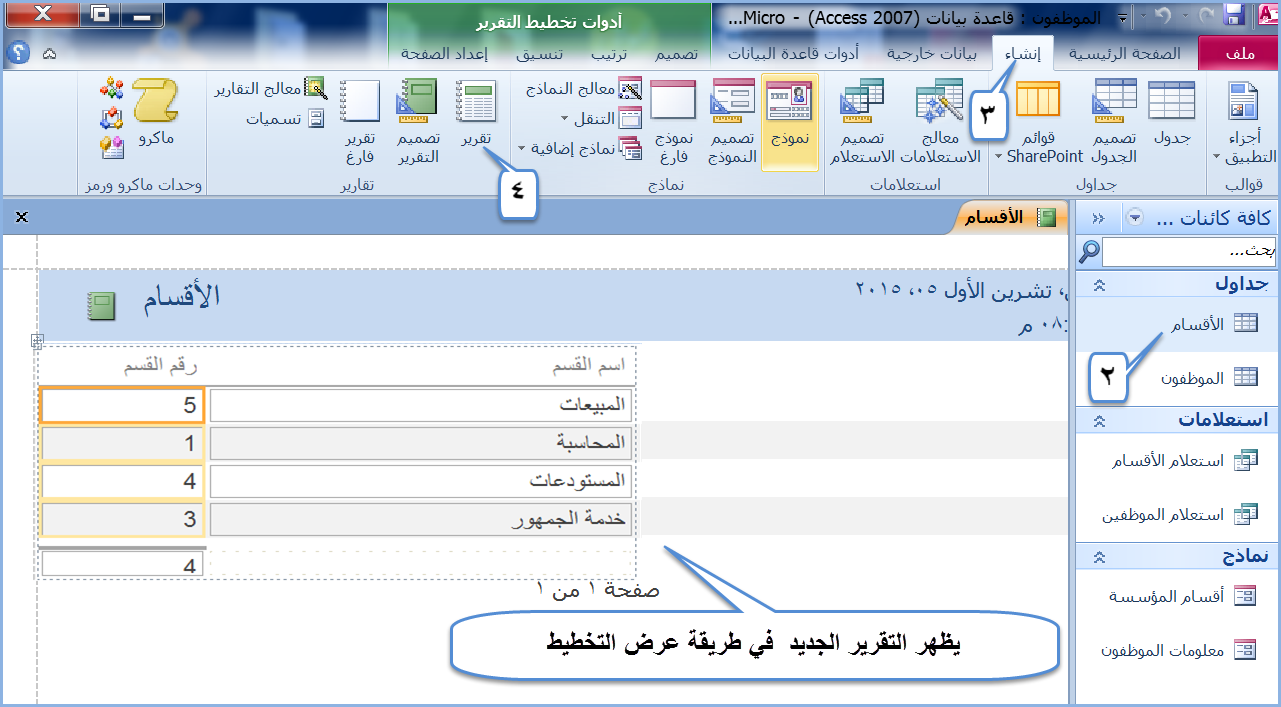
5.اختر أمر حفظ، فيظهر مربع حوار حفظ باسم، حدد اسم التقرير في مربع تحرير اسم التقرير، مثلاً (أقسام المؤسسة).
ب. إنشاء تقرير باستخدام المعالج: ويُمكن القيام بذلك باتباع الخطوات الآتية:
1. حدد الجدول المطلوب، مثلاً (الموظفون).
2. أنقر علامة تبويب إنشاء.
3. من المجموعة تقارير، أنقر أيقونة معالج التقارير 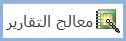 فيظهر مربع حوار معالج التقارير.
فيظهر مربع حوار معالج التقارير.
4. لاحظ ظهور الجدول المحدّد في مربع السرد جداول/استعلامات، انقر على زر إضافة كل الحقول  ، لإضافة كل حقول الجدول.
، لإضافة كل حقول الجدول.
5. انقر على زر التالي 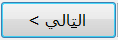 انظر الشكل.
انظر الشكل.
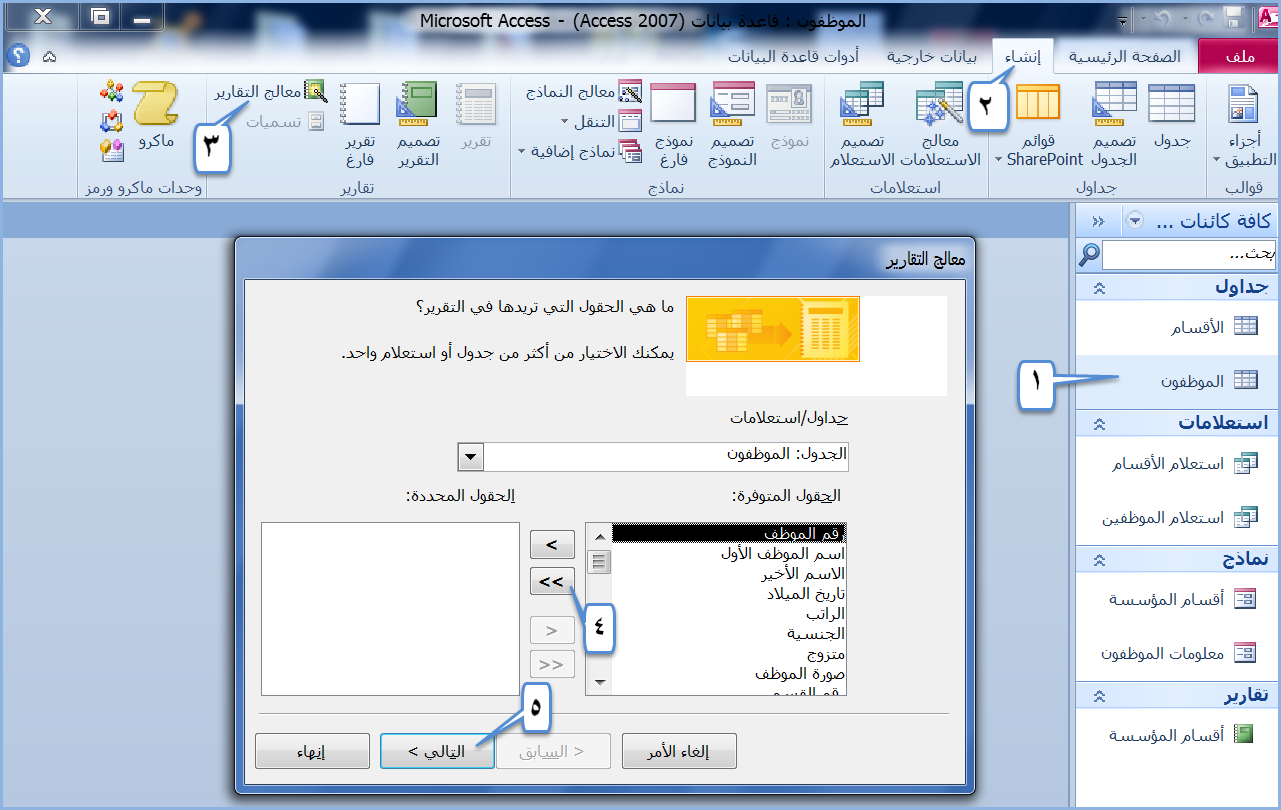
6. حدد مستويات التجميع (وهي وسيلة لتجميع البيانات على شكل مجموعات حسب حقل معين)، حدّد حقلاً للتجميع ، مثلاً (الجنسية).
7. اضغط على زر إضافة الحقل المحدد  ثم انقر زر التالي
ثم انقر زر التالي 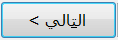 انظر الشكل
انظر الشكل
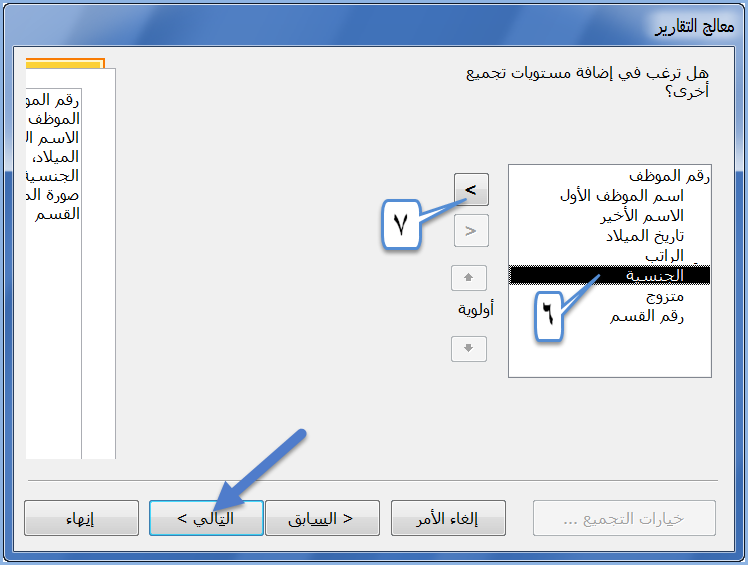
8. ستُفرز سجلات التقرير حسب حقل معين، بشكلٍ تصاعدي 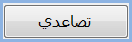 أو تنازلي
أو تنازلي 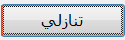 ، اختر مثلاً حقل (اسم الموظف الأول) وأبقِ زر الأمر على تصاعدي، ثم انقر على زر التالي
، اختر مثلاً حقل (اسم الموظف الأول) وأبقِ زر الأمر على تصاعدي، ثم انقر على زر التالي 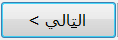 ، كما في الشكل
، كما في الشكل
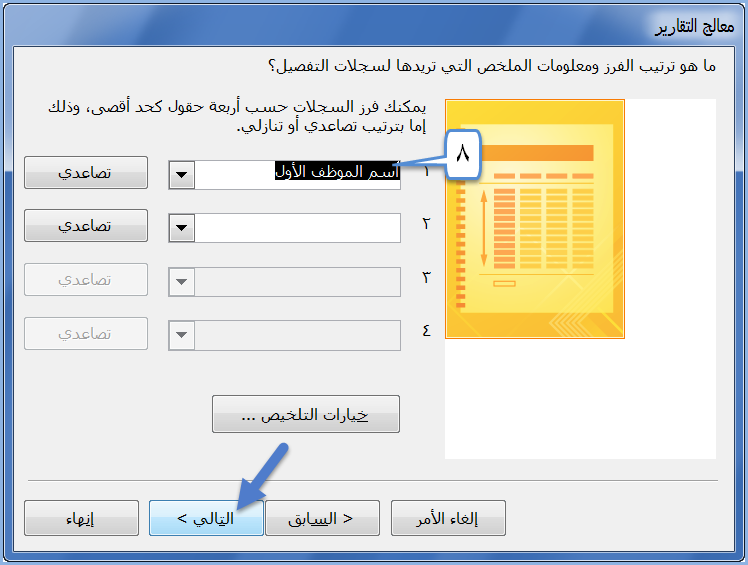
بالنقر بمؤشر الفأرة على زر تصاعدي ، يتحول إلى تنازلي والعكس صحيح.
9. حدد الطريقة التي تريدها لتخطيط التقرير، وكذلك حدد اتجاه التقرير، انقر على زر الاختيار تخطي من قسم تخطيط.
10. انقر على زر الاختيار أفقي، من قسم الاتجاه، أترك الخيار ضبط عرض الحقل حتى تحتوي الصفحة كافة الحقول محدداً، ثم أنقر زر التالي ، انظر الشكل
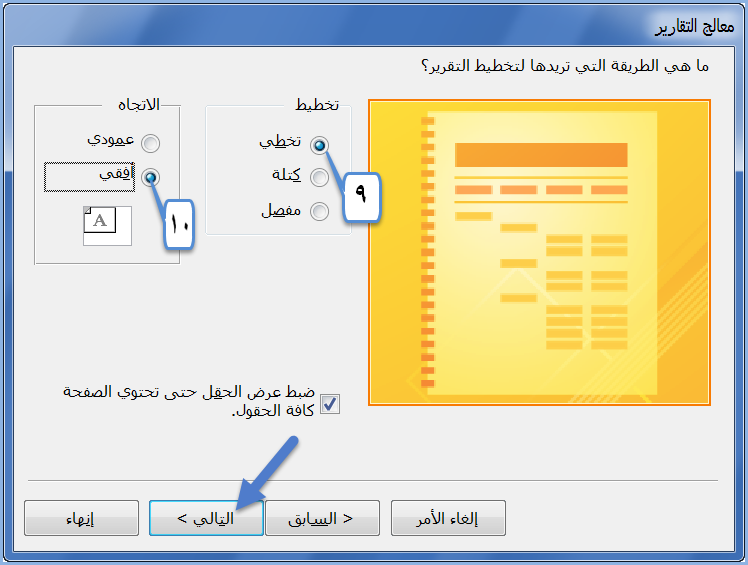
11. حدد اسماً للتقرير، مثلاً (بيانات موظفي الشركة)، وأبقِ خيار معاينة التقرير مفعلاً، ثم انقر على زر إنهاء 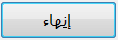 ، انظر الشكل
، انظر الشكل
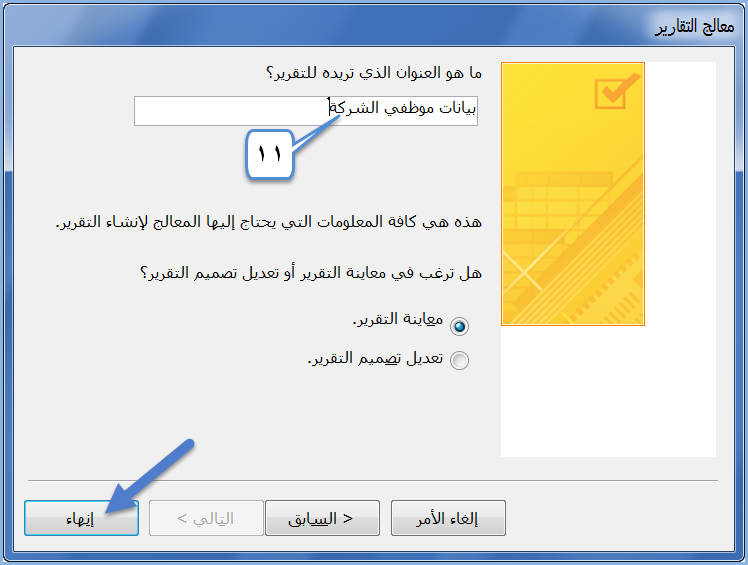
12. من علامة تبويب معاينة قبل الطباعة، أنقر أيقونة إغلاق معاينة قبل الطباعة 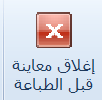 .
.
لا يمكن إضافة أي حقل نوع بياناته مذكرة أو كائن (OLE) بصفته حقلًا للتجميع.
المهارة الثانية: تصدير البيانات
قد تحتاج أحيانًا إلى استخدام البيانات في برنامج آخر مثل برنامج إكسل أو في ملف نص (TXT.) برنامج أكسس يُتيح لك تصدير البيانات إلى العديد من الملفات وللقيام بذلك اتبع الخطوات الآتية:
أ. افتح قاعدة البيانات المطلوبة، مثلاً (الموظفون).
ب. حدد الجدول المطلوب، مثلاً (الموظفون).
جـ. أنقر تبويبة بيانات خارجية External Data.
د. من المجموعة تصدير، أنقر أيقونة Excel  انظر الشكل.
انظر الشكل.
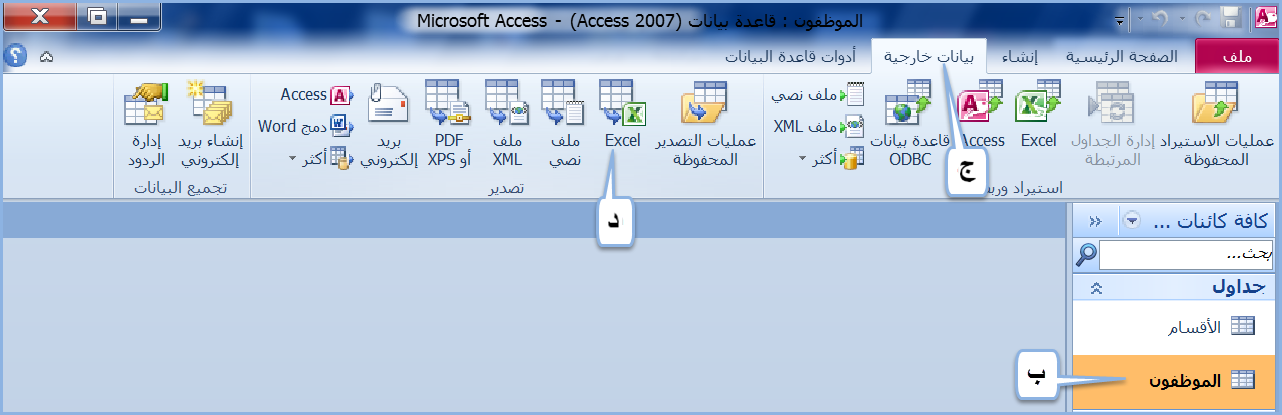
هـ. يظهر مربع حوار تصدير – جدول بيانات Excel ، انقر على زر استعراض 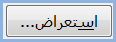 ،
،
فيظهر مربع حوار حفظ باسم حدد مكان حفظ الملف، مثلاً سطح المكتب Desktop، وفي مربع تحرير التسمية حدد لهُ اسماً، مثلاً (موظفو الشركة)، أنقر زر حفظ 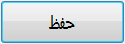 انظر الشكل.
انظر الشكل.
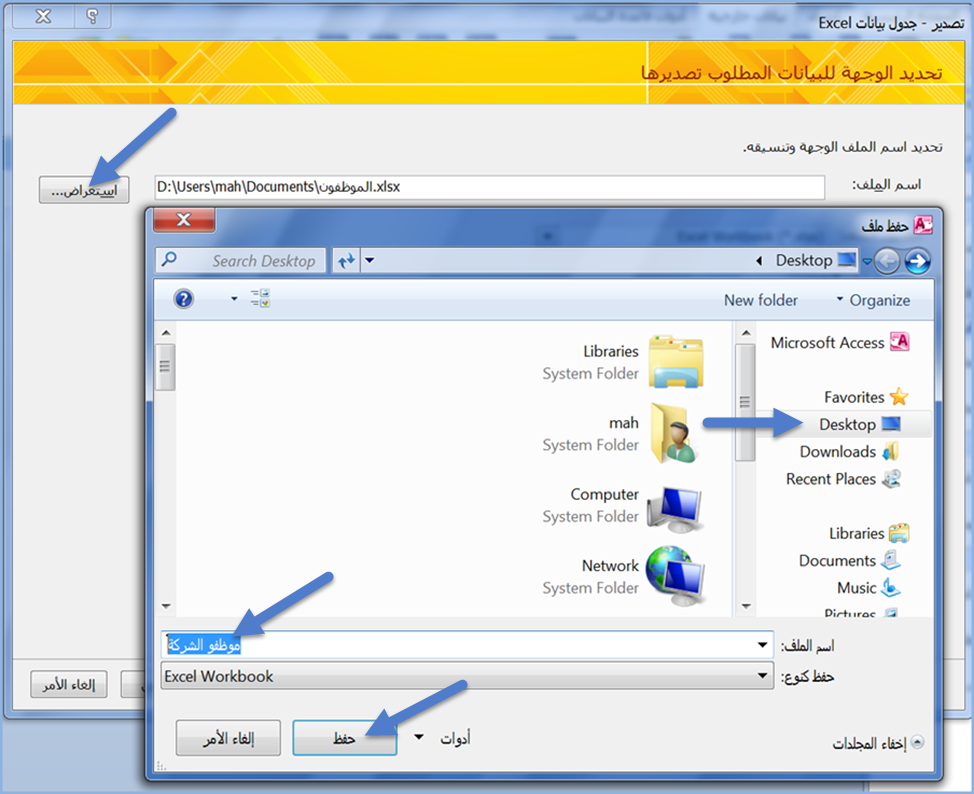
و. من مربع حوار تصدير – جدول بيانات Excel، انقر على زر موافق 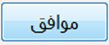 ، للانتقال إلى الخطوة التالية.
، للانتقال إلى الخطوة التالية.
ز. انقر على زر إغلاق  ، لإكمال التصدير دون تفعيل خيار حفظ خطوات التصدير، أنظر الشكل أدناه.
، لإكمال التصدير دون تفعيل خيار حفظ خطوات التصدير، أنظر الشكل أدناه.
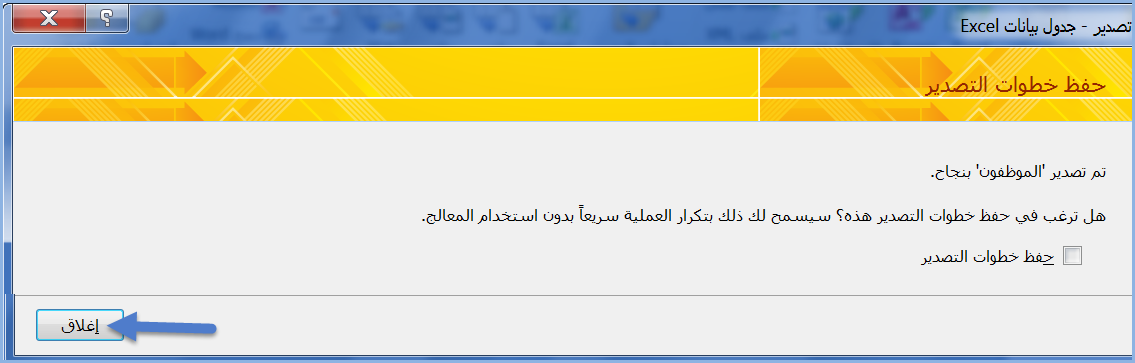
لمتابعة حل النشاط 4-14 : إنشاء التقارير، وتصدير الجداول يُرجى متابعة الفيديو الآتي.